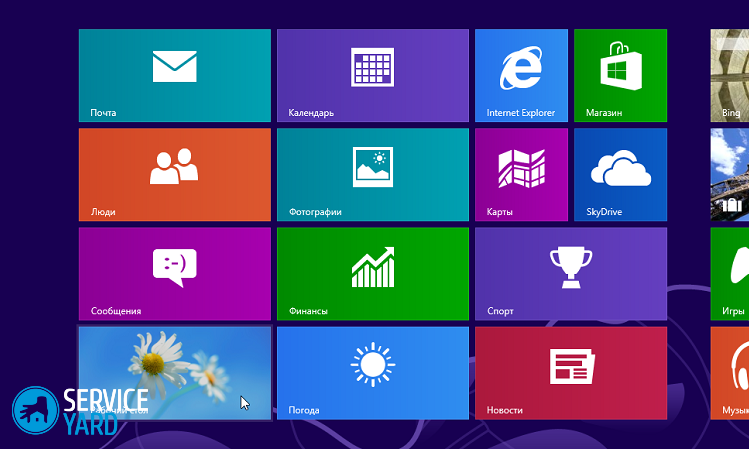Come creare uno sfondo del desktop che cambia su un computer?

- Come decorare il desktop?
- Come modificare lo sfondo in Windows XP?
- Come modificare lo sfondo in Windows 7, Vista?
- Come modificare lo sfondo in Windows 8, 8.1?
- Come rendere cambiando gli sfondi in Windows 10?
- Come effettuare la modifica dello sfondo nella schermata di blocco?
- Come modificare gli sfondi in Mac OS?
- Programmi speciali per cambiare gli sfondi
- Filmati di repertorio
Lo stesso sfondo del desktop nel tempo disturba e l'utente inizia a modificarli. Cambiare l'immagine del desktop sul tuo computer non sarà difficile se lo capisci. Molti ricorrono all'utilizzo di software in grado di modificare automaticamente lo sfondo del desktop. È possibile risolvere questo problema utilizzando gli strumenti di Windows integrati. In questo articolo, vedremo come creare uno sfondo del desktop in evoluzione.
al contenuto ↑Come decorare il desktop?
Le attività di molti utenti di PC sono associate alla presenza prolungata di dispositivi informatici davanti al monitor. Un posto di lavoro progettato con gusto è un aspetto importante per il lavoro produttivo ed è un importante fattore psicologico. Se hai un ottimo umore, puoi affrontare rapidamente e con successo il lavoro proposto. E per questo, è necessario il minimo dettaglio - per progettare correttamente e magnificamente il desktop.
Le decorazioni più popolari includono temi di personalizzazione e sfondi per desktop. Il tema della personalizzazione può essere inquadrato in modo indipendente - per questo, usa le immagini che ti piacciono davvero. C'è un altro modo per decorare il desktop del sistema operativo, che consiste nel cambiare continuamente le immagini nella schermata principale.
al contenuto ↑Importante! Se sei una persona che è importante non stare in un posto, anche nelle piccole cose, puoi portare qualcosa di nuovo sul tuo computer. Scopri:
Come modificare lo sfondo in Windows XP?
Come cambiare il desktop? La funzione di modifica dello sfondo del desktop è implementata solo a partire dal sistema operativo Windows 7. Ecco perché le versioni precedenti non dispongono di strumenti integrati standard per risolvere questo problema. Cosa fanno gli utenti delle versioni precedenti? Come creare uno sfondo del desktop che cambia? Programmi speciali possono venire in soccorso.
Importante! Vale la pena avvicinarsi con attenzione alla scelta di un programma per l'implementazione del cambiamento degli sfondi, poiché di solito questa procedura richiede molta RAM. Ciò porta a un funzionamento del processore molto lento e frequenti blocchi del computer. Sulla base di questo, può essere utile per te scoprire alcuni dettagli come velocizzare il tuo laptop.
Windows Wallpaper Changer
Windows Wallpaper Changer è un prodotto software che consente di modificare lo sfondo del desktop per un determinato periodo. Nelle versioni precedenti di Windows, questo programma imita una funzionalità simile di Windows 7.
Il prodotto software è stato recentemente aggiornato, dopo di che la sua interfaccia e l'aspetto sono stati cambiati, ma il funzionamento del programma è rimasto lo stesso. Sono state introdotte alcune innovazioni:
- Ora il software è in grado di contenere diverse cartelle con opzioni interessanti per le immagini del desktop. Pertanto, se lo si desidera, in qualsiasi momento, è possibile ruotare le immagini sul desktop.
- L'aspetto del pulsante "Avvia con Windows" consente di disabilitare l'avvio all'avvio.
- Anche l'aspetto è cambiato.Il programma sviluppato ha acquisito un aspetto classico - invece di un colore verde velenoso è diventato bianco neutro.
- Vorrei concentrarmi su una piccola novità, che consiste nella comparsa di una casella di controllo che consente di abilitare la visualizzazione del percorso di questa immagine. Questa funzione è importante per quegli utenti che utilizzano le opzioni di sfondo di altre persone per il desktop. Essendoti interessato a una nuova immagine, non perderai tempo a guardare tutti i file alla ricerca dell'immagine che ti piace.
Importante! Windows Wallpaper Changer è molto facile da usare e non richiede competenze speciali. Di solito viene utilizzato per il sistema operativo Windows XP, poiché non sovraccarica la RAM e non richiede un processore molto potente. Ecco perché l'uso di questo programma in Windows XP non causerà il blocco del computer. Uno dei programmi più necessari sul computer sono anche le tabelle. Quindi scopri maggiori informazioni,Come installare Excel su un computer.

Come modificare lo sfondo in Windows 7, Vista?
Come rendere Windows 7, Vista in modo che l'immagine del desktop cambi:
- Prima di tutto, facciamo clic sul desktop con il tasto destro del mouse.
- Di conseguenza, viene visualizzata una finestra di dialogo in cui facciamo clic sulla riga inferiore "Personalizzazione".
- Successivamente, si apre la finestra delle impostazioni dello schermo. In fondo troviamo la voce "Sfondo del desktop", fare clic su di essa.
- Mettiamo un segno di spunta davanti a quelle foto che ti sono piaciute e che cambieranno dopo un certo periodo di tempo.
- Nella parte inferiore della finestra, imposta il tempo trascorso il quale le immagini cambieranno.
- Se selezioni la casella "Casualmente", quindi con questa opzione, la sostituzione automatica avverrà in ordine casuale. L'ordine delle immagini in questo caso non ha alcun ruolo.
- Dopo aver salvato le azioni eseguite, lo sfondo cambierà automaticamente.
Importante! È possibile aggiungere le tue foto personali. Per fare ciò, fare clic sul pulsante "Sfoglia". Nella finestra che si apre, seleziona la cartella in cui sono presenti le tue immagini personali. Quindi spuntiamo le foto che saranno successivamente sul tuo desktop. Inoltre, per maggiore comodità, è possibile impostare una nuova immagine desktop installare la tastiera su schermo sul computer.

Come modificare lo sfondo in Windows 8, 8.1?
Come modificare lo sfondo del desktop in Windows 8, 8.1:
- Apri la cartella Esplora risorse.
- Nella finestra che si apre, seleziona le immagini che ti piacciono.
- Fare clic con il tasto destro su una delle immagini.
- Diamo il tempo per cambiare l'immagine, per questo apriamo la sezione "Personalizzazione" e specificiamo tutti i parametri necessari. Puoi anche selezionare la casella "Casualmente" in modo che le immagini vengano visualizzate in modo casuale.
- Le immagini selezionate verranno impostate come sequenza di diapositive.

Come rendere cambiando gli sfondi in Windows 10?
In Windows 7, Vista, la presenza della funzione "Temi" ha permesso di cambiare automaticamente le immagini sul desktop. Questa impostazione è stata fornita anche nel sistema operativo Windows 8. Quando è stato sviluppato Windows 10, il funzionamento di questa impostazione è stato spostato in background. Tuttavia, la modalità presentazione è rimasta nell'ultimo sistema operativo. Nella sezione personalizzazione, funziona come una delle impostazioni di sfondo per il desktop.
Per installare diverse immagini sullo sfondo del desktop del sistema operativo Windows 10 come una presentazione, è necessario eseguire le seguenti operazioni:
- Facciamo clic con il pulsante destro del mouse in qualsiasi punto del desktop.
- Nella finestra di dialogo che si apre, selezionare la sottosezione "Personalizzazione".
- Nella scheda in background, apri l'elenco a discesa e seleziona l'inserto "Presentazione".
- Fare clic sulla voce "Sfoglia" e utilizzando l'applicazione con lo stesso nome selezionare l'immagine desiderata.

Come effettuare la modifica dello sfondo nella schermata di blocco?
In Windows 10, c'è una funzione speciale che ti consente di cambiare le immagini sullo sfondo della schermata di blocco. Non tutti sanno come attivare questa opzione.
Come modificare lo sfondo nella schermata di blocco:
- Vai alla sezione "Personalizzazione".
- Nella finestra che si apre, troviamo la scheda “Blocca schermo” e facciamo clic su di essa.
- Apri l'elenco a discesa e indica la sottosezione di interesse.
- Installiamo tutti i parametri necessari.
Importante! Oltre alle immagini dinamiche, la schermata di blocco carica le informazioni di voto nell'account dell'immagine che ti piace. Pertanto, Microsoft offre all'utente esattamente quelle immagini che gli piacciono.

Come modificare gli sfondi in Mac OS?
Consideriamo se è possibile utilizzare un album con foto come sfondo del desktop che cambia su un dispositivo "apple". Come effettuare la modifica degli sfondi del desktop su Mac OS:
- Apri il menu "Impostazioni di sistema".
- Nella finestra che si apre, troviamo la sezione "Desktop e screen saver" e facciamo clic su di essa.
- Nel menu laterale, che si trova a sinistra, seleziona il blocco di foto di interesse. Ciò può includere volti, raccolte, streaming di foto o altre cartelle utente.
- Di fronte alla voce "Cambia immagine", seleziona la casella.
- Selezioniamo un periodo di tempo dopo il quale avverrà una successiva modifica dell'immagine. Il tempo può variare da 5 secondi a un'ora o quando si accede al sistema operativo e si esce dalla modalità di sospensione.
- Specifica il tipo di immagini visualizzate che sono state selezionate come salvaschermo.
- Le fotografie non sempre necessarie possono avere un formato ideale: possono occupare l'intero schermo, essere posizionate al centro e così via. Pertanto, è necessario specificare questo parametro.
- Se necessario, attivare la funzione "Shuffle", da cui dipende l'ordine in cui vengono visualizzate le foto.
Ora il tuo spazio di lavoro ha acquisito un nuovo design.

Programmi speciali per cambiare gli sfondi
Oggi su Internet ci sono molti programmi che aiutano a implementare la funzione di cambio continuo di immagini sul desktop. A volte l'utente non è soddisfatto della versione standard di questa opzione del suo sistema operativo o richiede l'implementazione di eventuali funzioni aggiuntive. Quindi lo sviluppo di software speciali verrà in soccorso. Considera i programmi più popolari che ti consentono di cambiare costantemente lo sfondo del desktop.
Desktop Bing
Su Internet, Microsoft offre un prodotto software gratuito che trova le immagini dal servizio di ricerca Bing e modifica l'immagine di sfondo sul desktop una volta al giorno. Inoltre, questo programma aggiunge una linea di ricerca in modo che l'utente possa trovare molto rapidamente una nuova immagine sulla rete. Se per qualche motivo non vi è introduzione di servizi locali nel sistema operativo, è possibile scaricare liberamente questo software specificando un'altra regione nell'account.
Importante! L'installazione del programma è un'azione standard che viene implementata attraverso il file di installazione. Può essere scaricato da bing.com/explore/desktop. Dopo aver installato il programma, eseguiamo le impostazioni di base: la scelta del colore del pannello di ricerca e anche altre impostazioni di ricerca.
DesktopMania
Una bella immagine sul desktop promuove il rilassamento, fa piacere agli occhi, ti consente di distrarti per un po 'dal processo, aiuta il cervello a spostare la sua attenzione e rilassarsi.
Come creare uno sfondo del desktop che cambia? Il problema principale di questa situazione è che l'immagine di sfondo dovrebbe essere cercata, dopo di che deve essere adattata alla risoluzione dello schermo. DesktopMania è in grado di risolvere tutti questi problemi. Questo servizio è completamente gratuito e consiste in una combinazione di un'applicazione Windows e una risorsa Web che contiene una vasta raccolta di varie immagini gratuite ad alta risoluzione.
Importante! Per sfruttare appieno le funzionalità del servizio, è necessario registrarsi nel sistema "Buono" e posizionare il proprio account.
Rispetto ad altri repository di "sfondi desktop cool", una caratteristica distintiva del prodotto software DesktopMania è che il sito è completamente privo di pubblicità.

Come usare questo software:
- Innanzitutto, seleziona l'immagine che ti piace. Per accelerare e facilitare la ricerca, il programma contiene l'ordinamento in varie categorie, di cui 16 fornite. Ogni categoria ha diverse sottocategorie nascoste. Per alcuni utenti, la ricerca tramite tag cloud o autorizzazioni specifiche può essere un'opzione più conveniente. Per non sprecare il tuo tempo libero, puoi ricorrere alla scelta di un'immagine da nuove ricevute o fermarti all'immagine più popolare tra gli utenti di un'immagine di sfondo.
Importante! I veri esteti, che possono apprezzare l'armoniosa combinazione di carta da parati e combinazione di colori dello schema del sistema operativo, utilizzano una selezione di immagini in base all'ombra prevalente.
- Il passaggio a qualsiasi immagine comporta il download dell'immagine con l'applicazione.
- Dopo aver installato l'applicazione, sarà possibile cambiare lo sfondo del desktop in modalità automatica. L'utente deve solo impostare l'intervallo di tempo.
- Dalla risorsa Web, l'applicazione riceve lo sfondo. Un ulteriore viaggio sul sito Web DesktopMania consente di aggiungere le immagini preferite ai preferiti. L'applicazione scarica automaticamente queste immagini e le imposta come sfondo sul desktop del computer.
Importante! Se non si desidera utilizzare il servizio Web, è possibile utilizzare l'opzione che consente di caricare immagini da qualsiasi cartella sul computer.
- Essendo nell'interfaccia di questa applicazione, puoi semplicemente fare clic sullo sfondo corrente e visitare il sito Web del servizio. Qui è anche possibile selezionare l'intervallo necessario per modificare l'immagine di sfondo sul desktop.
al contenuto ↑Importante! Se ti interessa la bellezza e l'armonia non solo sul desktop, ma anche all'interno, dai un'occhiata a opzioni interessantisala di design con scrivania per computer.
Filmati di repertorio
Sulla base di quanto precede, concludiamo che DesktopMania è l'opzione migliore per l'installazione di immagini gratuite e di alta qualità sul desktop. Non ci sono annunci pubblicitari su questo sito, non richiedono l'invio di messaggi SMS o l'acquisto di un account premium e gli utenti che si registrano possono trasferire le loro immagini tra loro e riempire la raccolta di sfondi su questo sito. Tuttavia, puoi anche utilizzare le funzionalità standard del tuo sistema operativo: tutto rimane a tua discrezione.
- Come scegliere un aspirapolvere tenendo conto delle caratteristiche della casa e dei rivestimenti?
- Cosa cercare quando si sceglie una consegna di acqua
- Come creare rapidamente comfort a casa: consigli per le casalinghe
- Come scegliere la TV perfetta: consigli utili
- Cosa cercare quando si scelgono i ciechi
- Quali dovrebbero essere le scarpe da corsa?
- Quali cose utili puoi acquistare in un negozio di ferramenta
- Recensione Iphone 11 pro max
- Di iPhone è meglio di smartphone Android